苹果手机的通讯录如何能批量删除 苹果手机通讯录批量删除联系人方法
苹果手机通讯录是我们日常生活中联系人信息的重要存储工具,然而随着时间推移,通讯录中可能会积累大量无用联系人,导致查找和管理联系人变得困难,苹果手机通讯录如何能批量删除联系人成为许多用户关注的问题。在这篇文章中我们将介绍苹果手机通讯录批量删除联系人的方法,帮助大家轻松清理通讯录,提高联系人管理效率。
苹果手机通讯录批量删除联系人方法
操作方法:
1.打开手机,在电话的选项里找到联系人选项。点开之后,要删除单个的联系人,点击要删除的联系人。
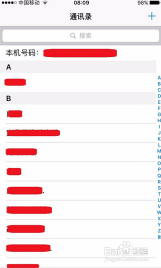
2.进去后点击右上角的编辑选项。
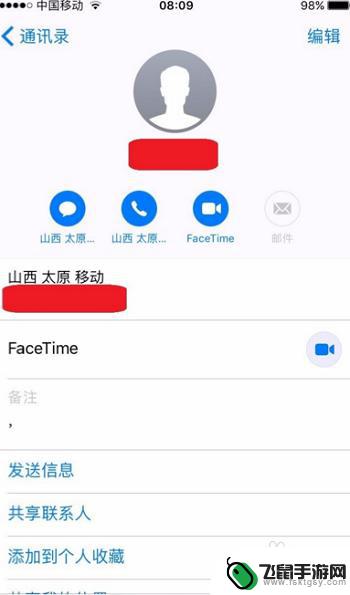
3.进入到编辑页面后,在底部点击删除联系人的选项,点击删除即可。
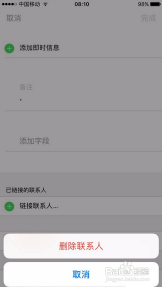
4.苹果手机的联系人是不能直接批量删除的,但大家都知道苹果手机有个icloud功能。这里就保存着联系人信息,和手机是同步的。在手机设置里,通讯录里边可以看到icloud账号。点进去可以看到通讯录的开关打开的状态。
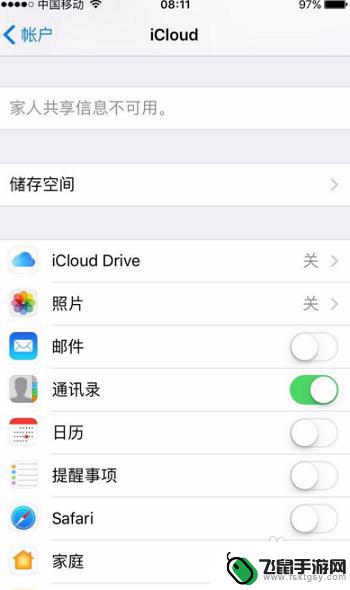
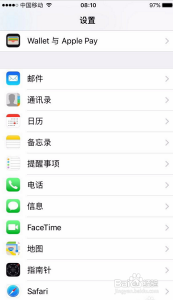
5.打开电脑的浏览器,进入icloud的官网,输入iloud用户名和密码,点击登录。
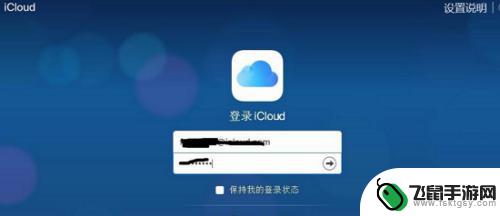
6.登录后可以看到很多的选项,找到通讯录,点击进入,进入后就可以看到联系人的列表了。
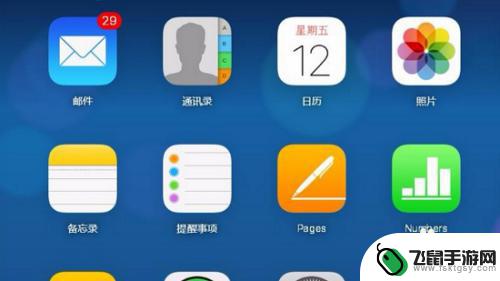
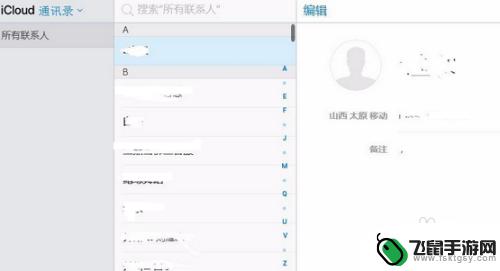
7.点击多个联系人,按住ctrl或是shift多选联系人。
8.点击左侧的设置的图标,在弹出的列表中选择删除。
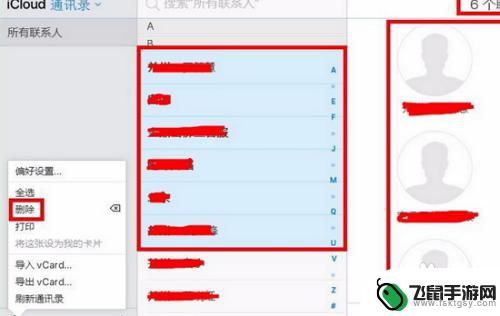
9.在弹出提示窗口,是否删除这些联系人,点击删除即可。
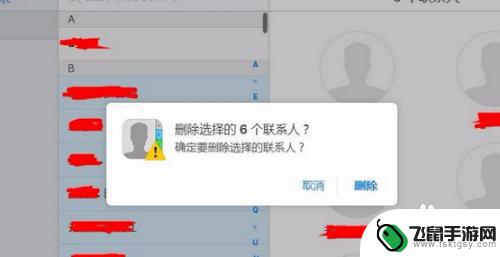
以上就是苹果手机的通讯录如何能批量删除的全部内容,有出现这种现象的小伙伴不妨根据小编的方法来解决吧,希望能够对大家有所帮助。
相关教程
-
 怎么批量删除苹果手机的通讯录 iPhone通讯录怎么一次删除多个
怎么批量删除苹果手机的通讯录 iPhone通讯录怎么一次删除多个苹果手机的通讯录是我们日常生活中联系人信息的重要存储工具,但随着时间的推移,通讯录中可能会积累大量无用联系人,占用手机存储空间,如何批量删除苹果手机的通讯录成为许多用户关注的问...
2024-04-30 15:33
-
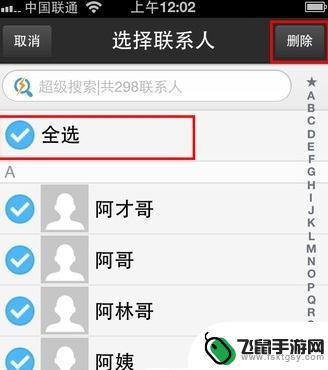 苹果手机联系人怎么删掉 苹果手机快速删除联系人方法
苹果手机联系人怎么删掉 苹果手机快速删除联系人方法在日常使用苹果手机时,我们可能会遇到需要删除联系人的情况,苹果手机提供了快速简便的方法来删除联系人,让我们可以轻松地管理通讯录中的信息。通过这些方法,我们可以快速删除不需要的联...
2024-04-01 17:24
-
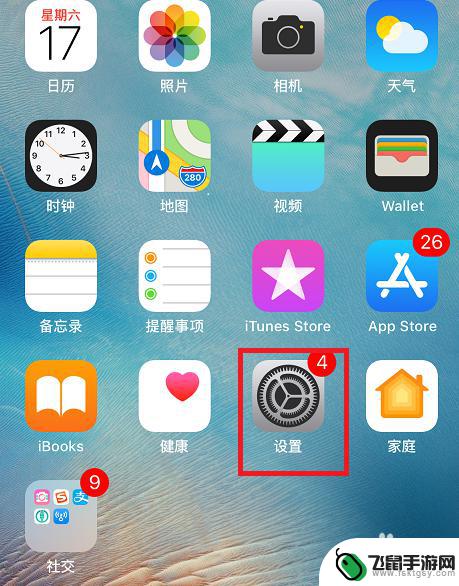 如何去除苹果手机通信录 苹果手机通讯录如何一次性删除全部联系人
如何去除苹果手机通信录 苹果手机通讯录如何一次性删除全部联系人在日常使用苹果手机的过程中,我们可能会遇到需要清空通讯录的情况,无论是因为换机、清理联系人或者其他原因,一次性删除全部联系人是一项比较常见的需求。对于一些用户来说,如何去除苹果...
2024-05-15 16:17
-
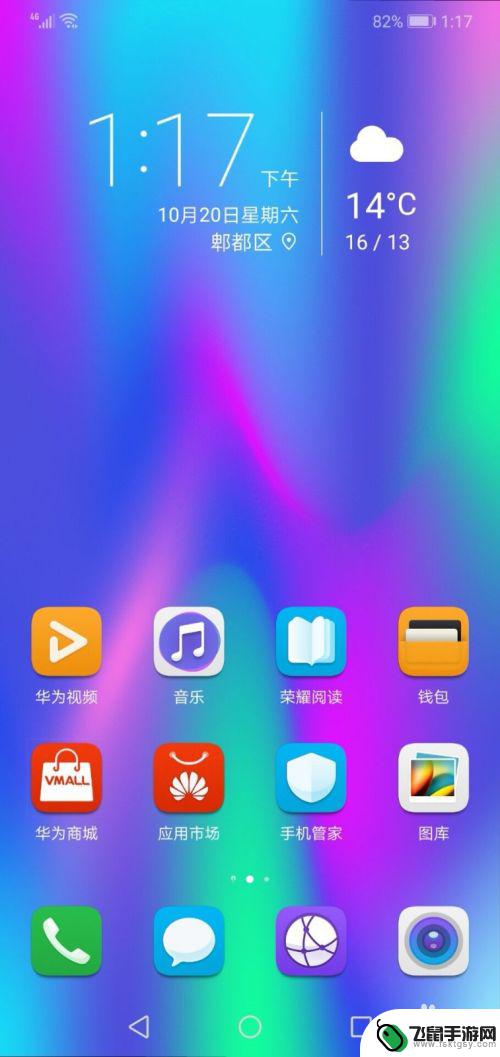 华为手机,怎么把照片全部删掉呢 华为手机怎样批量删除照片
华为手机,怎么把照片全部删掉呢 华为手机怎样批量删除照片在日常使用华为手机时,我们经常会拍摄大量照片来记录生活中的点点滴滴,随着时间的推移,手机相册中可能会积累大量无用的照片,占据了宝贵的存储空间。怎么才能快速、方便地批量删除这些照...
2024-09-20 10:38
-
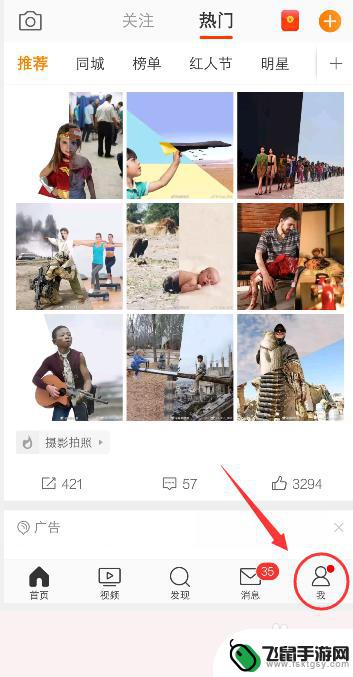 微博里赞过的图片怎么用手机删除 微博相册怎么批量删除照片
微博里赞过的图片怎么用手机删除 微博相册怎么批量删除照片在日常生活中,我们经常会在微博上点赞或者保存一些图片,但是随着时间的推移,这些图片可能会占据我们手机的存储空间,那么如何用手机删除微博里赞过的图片呢?又如何批量删除微博相册中的...
2024-09-23 13:37
-
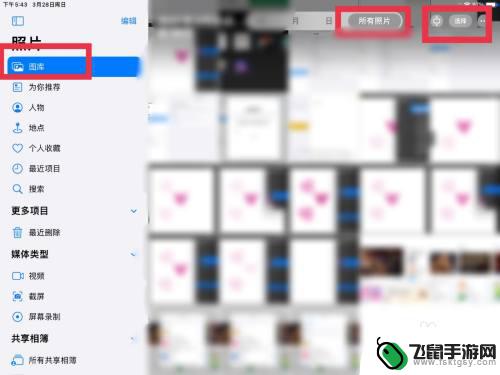 怎么批量删除ipad里的照片 iPad怎么同时删除所有照片
怎么批量删除ipad里的照片 iPad怎么同时删除所有照片iPad是一款功能强大的智能设备,拥有大容量的存储空间,用户常常会在iPad里保存大量照片,随着时间的推移,照片的累积也会占用大量的存储空间。在这种情况下,用户可能需要批量删除...
2024-03-02 10:15
-
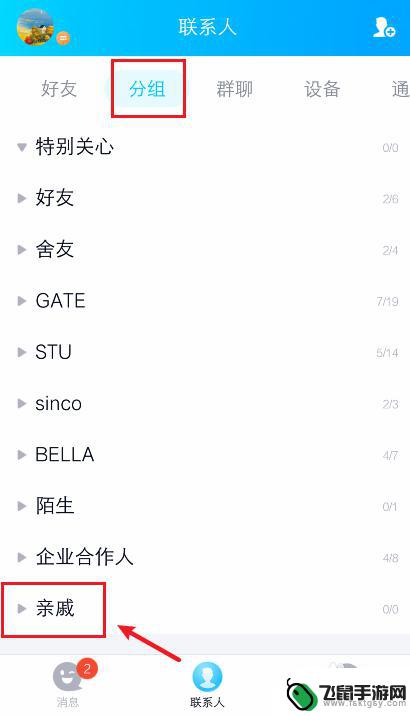 手机如何把分组好友都删了 手机QQ好友分组删除操作步骤
手机如何把分组好友都删了 手机QQ好友分组删除操作步骤在日常生活中,我们经常会将手机通讯录中的好友进行分组管理,以便更方便地进行联系和沟通,有时候我们也会遇到需要将某一分组中的好友全部删除的情况。针对这种情况,手机QQ提供了简便的...
2024-09-08 16:27
-
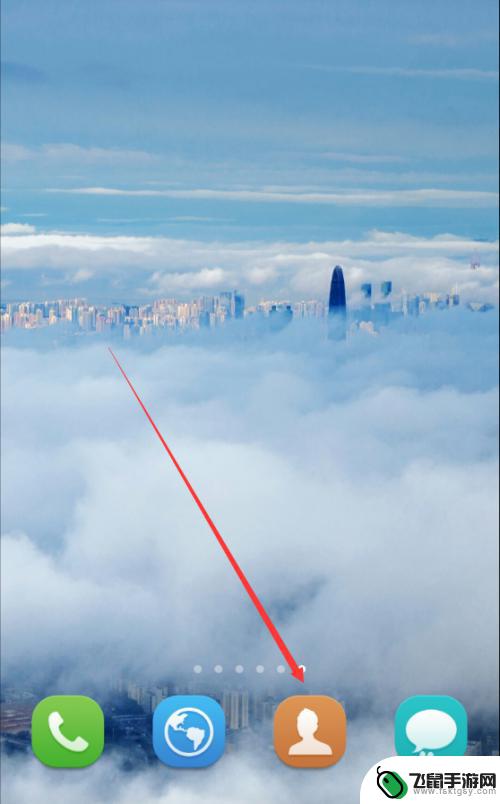 手机里联系人怎么备份 简单备份手机通讯录的步骤
手机里联系人怎么备份 简单备份手机通讯录的步骤在日常生活中,我们的手机通讯录存储了大量重要的联系人信息,因此备份手机通讯录显得尤为重要,备份通讯录可以防止意外数据丢失,也方便我们在更换手机或出现其他问题时快速恢复联系人信息...
2024-04-18 16:20
-
 如何永久删除苹果手机微信聊天记录 苹果手机如何删除微信聊天记录
如何永久删除苹果手机微信聊天记录 苹果手机如何删除微信聊天记录在日常生活中,我们经常会使用微信进行沟通,但是随之而来的是聊天记录的堆积,如果想要保护个人隐私或者清理手机空间,就需要及时删除微信聊天记录。对于苹果手机用户来说,如何永久删除微...
2024-09-13 09:28
-
 怎么把电脑上qq聊天记录删除 电脑QQ删除单条聊天记录方法
怎么把电脑上qq聊天记录删除 电脑QQ删除单条聊天记录方法在日常使用电脑上的QQ聊天工具时,我们经常会需要删除一些聊天记录,以保护个人隐私或清理聊天记录,很多人并不清楚如何在电脑上删除QQ聊天记录。删除电脑上的QQ聊天记录并不复杂,只...
2024-05-11 13:22
热门教程
MORE+热门软件
MORE+-
 漫熊漫画app官方版
漫熊漫画app官方版
17.72M
-
 flex壁纸安卓新版
flex壁纸安卓新版
13.66MB
-
 菜谱食谱烹饪app
菜谱食谱烹饪app
15.09MB
-
 学而通早教app
学而通早教app
15MB
-
 星星动漫
星星动漫
53.87M
-
 小鸟壁纸安卓版
小鸟壁纸安卓版
19.82MB
-
 恋鹅交友最新版
恋鹅交友最新版
41.77M
-
 365帮帮免费软件
365帮帮免费软件
91.9MB
-
 Zoom5.16app手机安卓版
Zoom5.16app手机安卓版
181.24MB
-
 紫幽阁去更软件app
紫幽阁去更软件app
20.70MB